Stellar Repair for Photo

3.2.1. Tasten
Hinweis: Einige der unten angegebenen Schaltflächen sind in der Mac App Store Edition von Stellar Repair for Photo nicht verfügbar.

Datei anhängen
Wenn Sie auf diese Option klicken, wird “Bilder auswählen” Fenster wo Sie zu suchen und wählen Sie image der gewünschten Dateien repariert werden. Alle die ausgewählte Dateien in der Anwendung angezeigt.
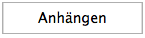
anhängen
Wenn Sie auf diese Option klicken, wird “Bilder auswählen” Fenster wo Sie zu suchen und wählen Sie image der gewünschten Dateien repariert werden. Alle die ausgewählte Dateien in der Anwendung angezeigt. Standardmäßig sind die Kontrollkästchen aller ausgewählten Dateien aktiviert. Heben Sie die Auswahl der Dateien auf, die nicht benötigt werden.
Weitere Schaltflächenoptionen
 |
Über
Klicken Sie auf diese Schaltfläche, um Informationen darüber zu lesen Stellar Repair for Photo. |
 |
Hilfe
Klicken Sie auf diese Schaltfläche, um das Benutzerhandbuch zu öffnen. |
 |
Update
Klicken Sie auf diese Schaltfläche, um für beide, großen und kleinen Updates für die Software zu überprüfen. |
 |
Kaufen
Klicken Sie auf diese Schaltfläche, um Stellar Repair for Photo online kaufen. |
 |
Aktivierung
Klicken Sie auf diese Schaltfläche, um die Software nach dem Kauf zu aktivieren. |
 |
Voraus Reparatur
Verwenden Sie diese Schaltfläche, um stark beschädigte Bilder zu reparieren. |
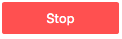 |
Stop
Klicken Sie auf diese Schaltfläche, um den Reparaturvorgang abbrechen. |
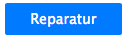 |
Reparatur
Diese Schaltfläche startet die Reparatur. |
 |
Reparierte Dateien speichern
Diese Schaltfläche wird verwendet, um die reparierte Datei zu speichern. |
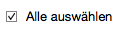 |
Alle auswählen
Wählen Sie diese Option aktivieren oder deaktivieren Sie alle aufgelisteten Dateien |
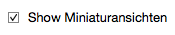 |
Show Miniaturansichten
Über diese Option können Sie Miniaturansichten der image-Dateien ein- oder ausblenden. |
 |
Zurück
Klicken Sie jederzeit auf diese Schaltfläche, um zum vorhergehenden Bildschirm zurückzukehren. |
 3. Erste Schritte
3. Erste Schritte